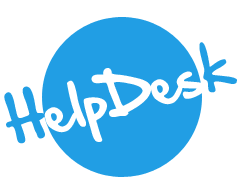Κατά τη διάρκεια μιας τηλεδιάσκεψης υπάρχει η δυνατότητα της ανταλλαγής γραπτών μηνυμάτων μέσω Chat. Με αριστερό κλικ στο εικονίδιο Chat  εμφανίζεται το περιβάλλον επισκόπησης Chat στο οποίο o Host ή ο συμμετέχων μπορεί
εμφανίζεται το περιβάλλον επισκόπησης Chat στο οποίο o Host ή ο συμμετέχων μπορεί
- να πληκτρολογήσει ένα μήνυμα και να το στείλει σε όλους ή σε έναν συμμετέχοντα
- να δει ένα μήνυμα που του έχει αποσταλεί.
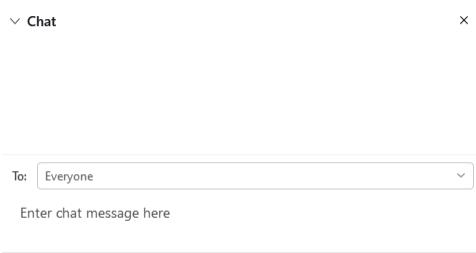
Ο εκπαιδευτικός πληκτρολογεί το μήνυμα στο σημείο που υποδεικνύει το περιβάλλον επισκόπησης Chat (Enter chat message here) , και ορίζει αν θα το στείλει (Το:) σε όλους (Everyone) ή σε συγκεκριμένο συμμετέχοντα ιδιωτικά (privately).Εμφανίζεται αναδυόμενο παράθυρο με τα ονόματα όλων των συμμετεχόντων και μπορεί να επιιλέξει.
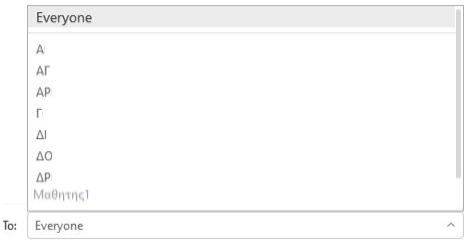
Οταν ολοκληρώσει την σύνταξη του μηνύματος πρέπει να πατήσει Enter για να αποσταλεί.
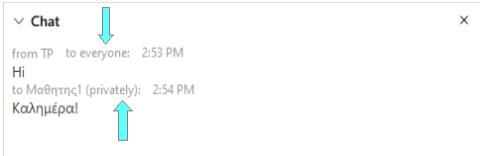
Εάν το περιβάλλον επισκόπησης Chat είναι σε απόκρυψη και έχει αποσταλεί ένα μήνυμα τότε εμφανίζεται μια πορτοκαλί κουκίδα δίπλα από την λέξη Chat.

Με αριστερό κλικ εμφανίζεται το περιβάλλον επισκόπησης Chat στο οποίο εμφανίζονται πληροφορίες όπως
- ποιος έστειλε το μήνυμα,
- αν το έστειλε μόνο σε εμάς ιδιωτικά (privately) ή σε όλους (Everyone),
- τί ώρα το έστειλε και
- βεβαίως το κείμενο του μηνύματος.
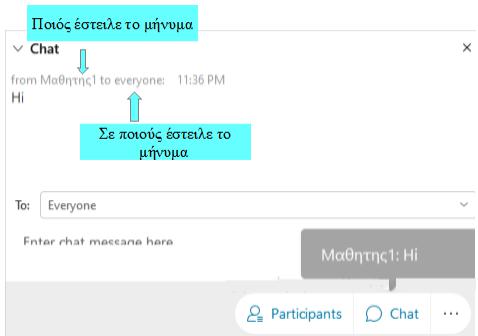
Sharing περιβάλλον
Αν o εκπαιδευτικός βρίσκεται σε Sharing περιβάλλον, μπορεί να εμφανίσει το περιβάλλον επισκόπησης Chat , κάνοντας κλικ πάνω στο αντίστοιχο εικονίδιο. Aν μάλιστα δει την πορτοκαλί κουκίδα δίπλα απο το εικονίδιο σημαίνει ότι του έχει αποσταλεί μήνυμα και δεν το έχει διαβάσει.

Paricipants →Assign Privileges
Ο εκπαιδευτικός-Host καθορίζει τα δικαιώματα συνομιλίας των συμμετεχόντων δηλαδή με ποιον μπορούν συνομιλούν μέσω γραπτών μηνυμάτων.
Τα δικαιώματα αυτά καθορίζονται στο μενού Paricipants →Assign Privileges
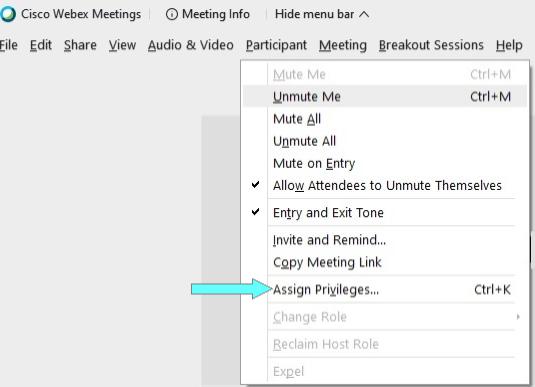
Αssign Privileges → Communicate
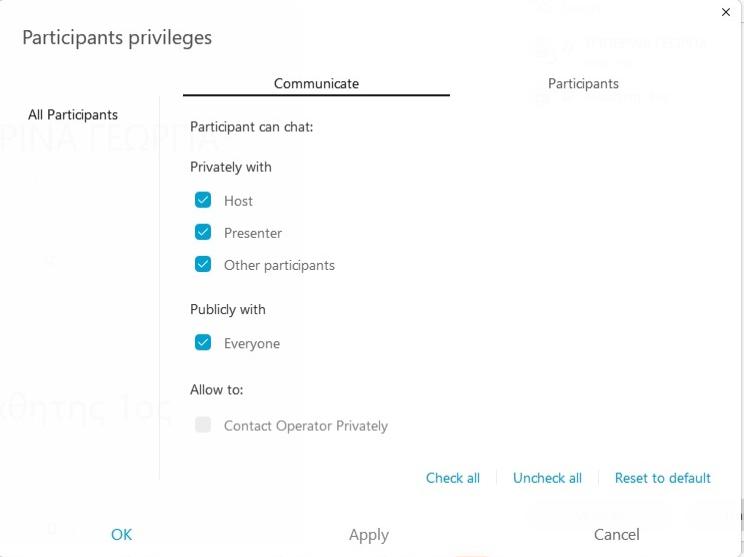
Host: Εάν είναι επιλεγμένο (checked), οι συμμετέχοντες μπορούν να συνομιλούν μέσω γραπτών μηνυμάτων με τον host,ιδιωτικά.
Εάν δεν είναι επιλεγμένο (unchecked), οι συμμετέχοντες δεν μπορούν να συνομιλούν μέσω γραπτών μηνυμάτων με τον host, και εμφανίζεται μήνυμα You don't have the privilage to chat with the host in this meeting.
Presenter: Εάν είναι επιλεγμένο (checked), οι συμμετέχοντες μπορούν να συνομιλούν μέσω γραπτών μηνυμάτων με τον παρουσιαστή, ιδιωτικά.
Other Participants: Εάν είναι επιλεγμένο (checked), οι συμμετέχοντες μπορούν να συνομιλούν μέσω γραπτών μηνυμάτων ιδιωτικά με οποιονδήποτε.
Εάν δεν είναι επιλεγμένο (unchecked), οι συμμετέχοντες δεν μπορούν να συνομιλούν μέσω γραπτών μηνυμάτων ιδιωτικά μεταξύ τους.
Publicly with
Everyone : Αν είναι επιλεγμένο (checked) τότε μπορεί να γράψει κάποιος ένα μήνυμα προς όλους (Everyone).Αν δεν είναι επιλεγμένο , δεν μπορεί να γράψει κάποιος ένα μήνυμα προς όλους (Everyone).
Save Chat
Υπάρχει δυνατότητα ό,τι έχει γραφτεί στο Chat να αποθηκευτεί (File → Save as → Chat ή File → Save → Chat)
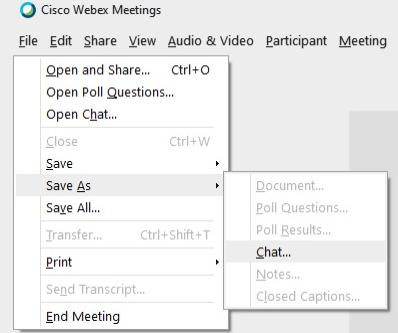
Η Webex για να αποθηκεύσει ό,τι έχει γραφτεί στο Chat δημιουργεί εκείνη την ώρα στα Εγγραφά του υπολογιστή ένα φάκελο με όνομα, που αποτελείται από την ημερομηνία (ΈτοςΜήναςΗμέρα) ακολουθούμενο από το Όνομα της ψηφιακής αίθουσας
π.χ 20201116-Ονομα's Personal Room(1198711111119087654)
και μέσα σε αυτόν δημιουργεί ένα αρχείο κειμένου με όνομα Chat
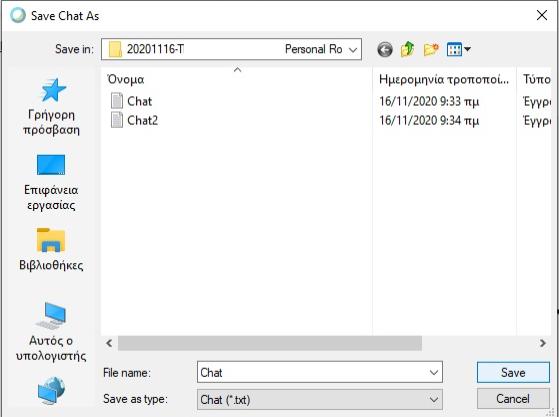
Εναλλακτικά, ό,τι έχει γραφτεί στο Chat μπορεί να αποθηκευτεί με την επιλογή File → Save All
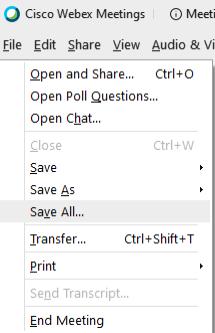
Ο εκπαιδευτικός επιλέγει τον φάκελο που θα αποθηκευτεί το Chat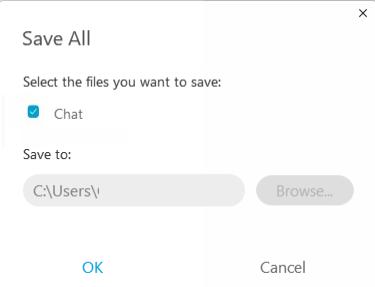
Print Chat
Υπάρχει δυνατότητα ό,τι έχει γραφτεί στο Chat να εκτυπωθεί (File → Print → Chat)
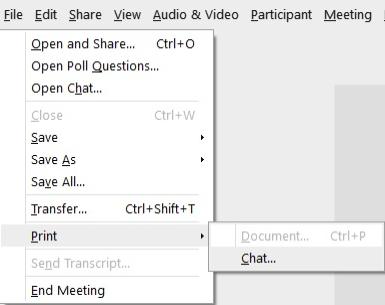
ΥΓ:Η συντάκτης του άρθρου (Τριπερίνα Γεωργία) εφιστά την προσοχή σας στο γεγονός ότι η πλατφόρμα Webex συχνά αναβαθμίζεται(Updates) με αποτέλεσμα κάποιες δυνατότητες να αλλάζουν τρόπο λειτουργίας.